如何使用WPS快速截屏?
在WPS中快速截屏可通过“WPS快捷工具栏”或“截图工具”实现。打开WPS任意文档,点击工具栏上的“截图”图标,或使用快捷键Ctrl+Alt+X,即可进入截图模式,鼠标框选后自动保存到剪贴板,便于插入到文档或粘贴到聊天窗口。同时支持窗口截图、区域截图、延迟截图等方式。
WPS截图工具的核心功能概述
内置轻量级截图模块:WPS自带截图功能,无需下载额外软件,直接内嵌于文字、表格、演示模块,满足日常截图需求。
支持多种截图模式:提供区域截图、全屏截图、窗口截图、延迟截图等,适合不同办公使用情境。
操作方式简单快捷:可通过菜单点击图标或快捷键调用,完成截图后自动保存至剪贴板,即截即用。
跨平台兼容性强:支持Windows、Mac、WPS手机版等多个平台,并保持截图逻辑一致,适合跨设备办公用户。

如何使用WPS快捷键快速截屏
默认快捷键Ctrl+Alt+X:在WPS文字、表格、演示中按下Ctrl+Alt+X,即可立刻进入截图模式,光标变为“+”,可框选区域截图。
截取内容自动复制到剪贴板:无需点击另存,截图后可直接粘贴(Ctrl+V)至WPS文档、微信、QQ或图像工具中使用。
适合日常高频操作场景:如截取网页片段、报表截图、文档注释、聊天窗口插图等场景,节省操作时间。
使用工具栏“截图”按钮截屏
点击顶部“工具”菜单:在WPS上方功能区找到“工具”选项,展开后点击“截图”按钮。
进入截图状态并选择区域:鼠标变为“+”形指针,框选所需截图区域,松开鼠标后截图自动完成。
截图完成后可立即粘贴:默认保存在剪贴板,可Ctrl+V粘贴至当前文档、邮件、演示页或其它窗口。
适合不记得快捷键时使用:尤其适合新手或不常用用户通过图形化方式完成截屏任务。
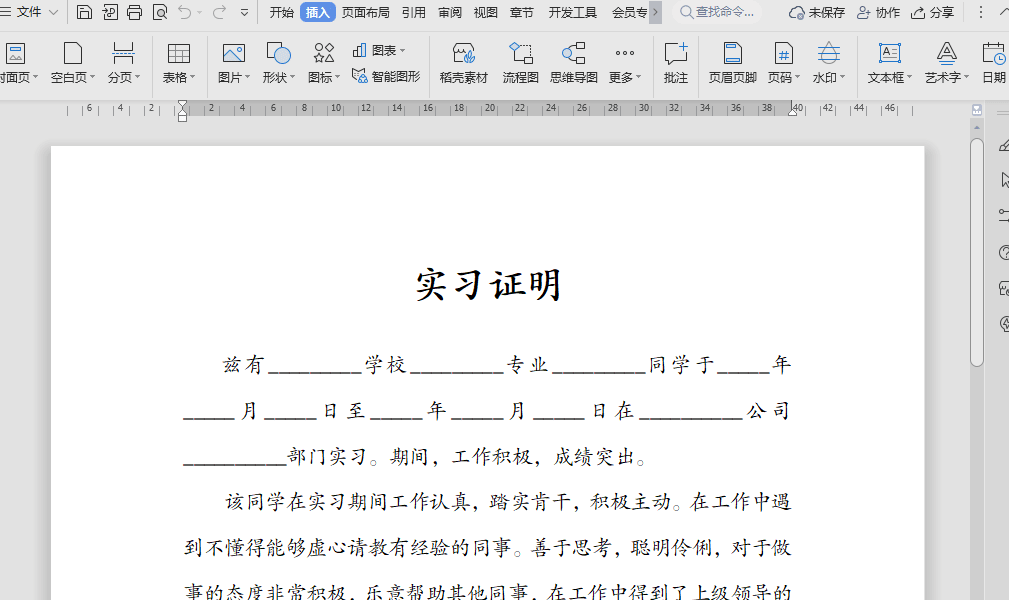
WPS截图功能的高级用法
延迟截图实现“悬浮菜单”捕捉:部分场景(如鼠标悬停菜单)用快捷方式难捕捉,建议使用第三方辅助工具与WPS组合使用。
截图后自动弹出编辑器(部分版本):新版WPS截图后可进入小型图像编辑器,支持箭头、文本、圈注等基本标记。
组合键截图文档特定区域:可缩放WPS页面后截图,配合快捷键快速选取任意内容区域。
可与“插入图片”功能配合使用:截图后如需永久保存到文档中,建议使用“插入 > 图片 > 来自剪贴板”方式插入。
在WPS表格中使用截图的常见场景
快速截图表格片段用于汇报:选中一个数据区域后截图,可粘贴到PPT或邮件中作为数据展示依据。
截取函数结果对比说明:在教程类文档中,截图函数运行结果界面便于初学者理解操作逻辑。
复制部分数据以图像形式共享:避免编辑被更改,可将数据以截图方式粘贴到演示页或分享文件。
在WPS演示中使用截图的技巧
截图插入演示页更直观:可截图网页、工具界面、地图、设备操作步骤等内容插入幻灯片,提升讲解效果。
快速做出“流程图+示例图”配图:在说明工作流程时,可用截图展示工具操作画面,增强内容完整性。
利用图片样式增强视觉表达:截图插入后可添加阴影、边框等格式,搭配文字说明提升美观度与专业感。
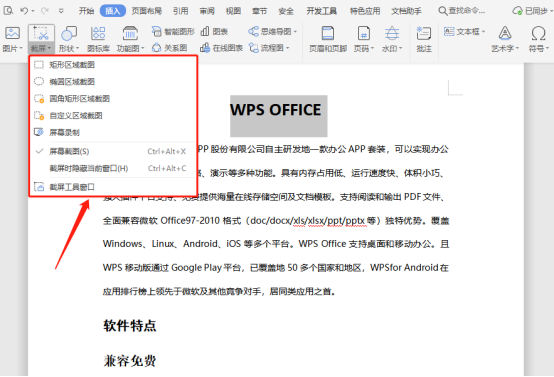
截图后如何粘贴与保存
粘贴到WPS文档:截图后直接按Ctrl+V粘贴到WPS文字或表格中,无需另存。
粘贴至聊天软件:可粘贴至微信、QQ、钉钉等工具,适合技术支持、客户反馈、远程教学场景。
使用“图片另存为”保存本地:右键点击已粘贴的截图,选择“另存为图片”,即可保存为PNG/JPG等格式。
可导入PPT制作演示文稿:复制截图后在WPS演示中“粘贴”,自动适配幻灯片格式,适合教学与汇报。
在WPS手机版中实现截屏功能
使用手机系统截图:安卓和iOS手机均支持“电源+音量下键”截图,截取WPS当前界面。
WPS内截图功能(部分版本):WPS手机版部分版本集成“文档截图”功能,在阅读模式下点击“三点”菜单中找到。
配合剪贴板粘贴使用:截图后可在微信/笔记工具中粘贴,部分安卓系统支持截图后直接“分享至WPS”继续编辑。
适合移动办公记录资料、反馈问题:在出差、会议、培训等移动场景中,截图并插入文档可快速收集材料。
截图失败或快捷键无效的处理方法
快捷键与系统冲突:Ctrl+Alt+X可能被某些杀毒软件或输入法占用,建议在“设置 > 快捷键”中自定义截图热键。
WPS未更新至支持截图版本:老版本可能未内置截图功能,建议前往官网下载安装最新版WPS Office。
系统权限限制:部分系统或杀毒软件会限制WPS访问剪贴板或录屏权限,建议添加WPS至“信任列表”。
截图功能被禁用:在某些安全环境中(如考试模式、阅卷系统),截图功能可能被禁用,需咨询系统管理员。
总结
WPS的截图功能为用户提供了快速、便捷、灵活的截屏解决方案。无论是通过快捷键Ctrl+Alt+X,还是菜单栏点击截图按钮,WPS都能帮助用户高效捕捉重要内容、插入文档、整理材料。结合区域截图、窗口截图、粘贴应用、多平台支持等功能,用户可在各种办公场景中轻松使用截图功能提升效率,是办公不可或缺的实用工具之一。
常见问题
WPS截图保存在哪?
为什么快捷键Ctrl+Alt+X无效?
WPS手机版能截图吗?
通过“页面布局”选项卡下的“页边距”命令,不仅能一键选择预设边距,还可进入“自定…
在 WPS 演示(PPT)中,您可以通过“插入→音频”功能,快速将本地音频或在线…
在 WPS Office 中,您可以通过“审阅”功能区或侧边“批注”面板,一键显…
在 WPS 文档中,将英文内容快速准确地翻译为中文,您可以使用 WPS 内置翻译…
在 WPS 表格 中,选中已有数据透视表后,点击“分析”选项卡中的“插入切片器”…
在 WPS 文字 中,打开“开始”选项卡里的“显示/隐藏编辑标记”按钮即可一键显…

